Εάν έχετε έναν υπολογιστή που έχει μολυνθεί με το Internet Security 2010, πιθανώς διαβάζετε αυτό το άρθρο, ώστε να μπορείτε να καταλάβετε πώς να το απαλλαγείτε. Ευτυχώς, έχουμε τις οδηγίες που θα σας βοηθήσουν να απαλλαγείτε από αυτό το απαίσιο πράγμα.
Το Internet Security 2010 είναι μία από τις πολλές ψεύτικες εφαρμογές προστασίας από ιούς Antivirus Live , Προηγμένη αφαίρεση ιών και άλλοι που κρατούν τον υπολογιστή σας όμηρο έως ότου πληρώσετε τα χρήματα λύτρων. Σας λένε ότι ο υπολογιστής σας έχει μολυνθεί από ψεύτικους ιούς και σας εμποδίζει να κάνετε οτιδήποτε για να τους αφαιρέσετε.
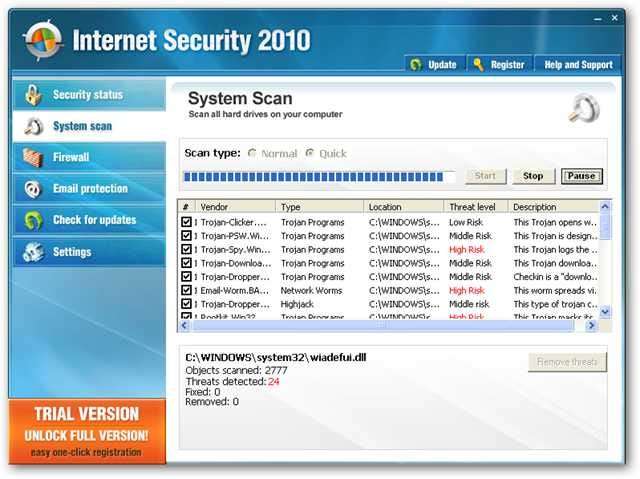
Σημείωση: Εάν θέλετε απλώς να ξεφορτωθείτε τις οδηγίες, θα πρέπει να κάνετε κύλιση προς τα κάτω.
Ανατομία λοίμωξης
Κανονικά, αυτές οι λοιμώξεις ξεκινούν με ένα αναδυόμενο μήνυμα όπως αυτό, που προέρχεται από έναν κακόβουλο ιστότοπο ή μια κακόβουλη διαφήμιση - και συχνά εξυπηρετούνται από ιστότοπους πορνό, αν και αυτοί οι ιοί δεν προέρχονται αποκλειστικά από εκεί.

ΣΗΜΑΝΤΙΚΗ ΣΗΜΕΙΩΣΗ
Εάν είστε τακτικός αναγνώστης How-To Geek, πιθανότατα είστε αρκετά καταλαβαίνεις για να ξέρετε πώς να αποφύγετε την εγκατάσταση αυτών των πραγμάτων, αλλά υπάρχει μια καλή πιθανότητα ότι η μητέρα σας δεν είναι. Εάν έχετε έναν συγγενή που δεν ξέρει τι κάνουν, μπορείτε να τους πείτε να κάνουν όταν λαμβάνουν ένα αναδυόμενο παράθυρο όπως αυτό:
ΚΡΑΤΗΣΤΕ ΤΟ ΚΟΥΜΠΙ ΔΥΝΑΜΙΚΗΣ ΓΙΑ 10 ΔΕΥΤΕΡΑ!
Σοβαρά. Εάν έχουν μολυνθεί πραγματικά με έναν πραγματικό ιό, η απενεργοποίηση δεν θα είναι χειρότερη. Μερικά από αυτά τα πράγματα είναι δύσκολα και θα προσπαθήσουν να εγκατασταθούν ανεξάρτητα από τον τρόπο που κάνετε κλικ και μοιάζουν με ένα πραγματικό μήνυμα σφάλματος των Windows. Η απενεργοποίηση είναι απλώς η απλούστερη και καλύτερη επιλογή για χρήστες που δεν γνωρίζουν την τεχνολογία. Και ναι, αυτό ακριβώς λέω στη μητέρα μου να κάνει.
Προχωρώντας μπροστά…
Μόλις κάνετε κλικ στο αναδυόμενο μήνυμα, θα εμφανιστεί μια σελίδα που μοιάζει με την προβολή "Ο υπολογιστής μου", που σας λέει ότι ο υπολογιστής σας έχει μολυνθεί. Μην ξεχνάτε ότι δεν υπάρχει πραγματικό antivirus, οι κανονικοί χρήστες υπολογιστών δεν γνωρίζουν καλύτερα.
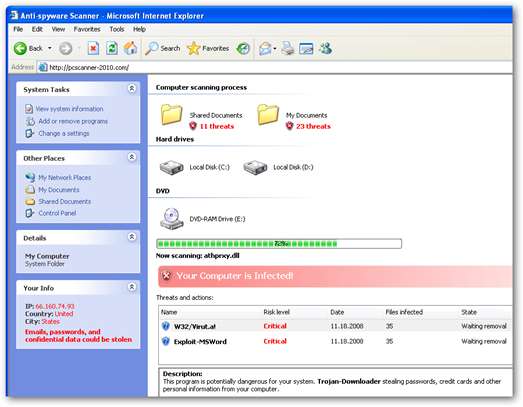
Μετά από λίγα δευτερόλεπτα αυτού, θα εμφανιστεί ένα αναδυόμενο παράθυρο διαλόγου στην ιστοσελίδα που λέει ότι ο υπολογιστής σας έχει μολυνθεί και μπορείτε να κάνετε κλικ στο κουμπί για Κατάργηση όλων. Ο διάλογος φαίνεται πραγματικός και μπορεί ακόμη και να σύρεται γύρω από τη σελίδα - στην έρευνά μου, αυτό φαίνεται να είναι το σημείο όπου οι περισσότεροι κανονικοί χρήστες μπερδεύονται.
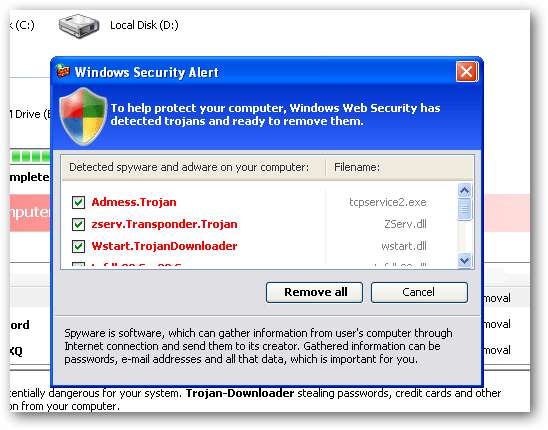
Μόλις το κάνετε κλικ, θα σας ζητηθεί να εκτελέσετε ένα πρόγραμμα εγκατάστασης, το οποίο μπορεί να σημειώσετε ότι έχει πολλές προειδοποιήσεις.
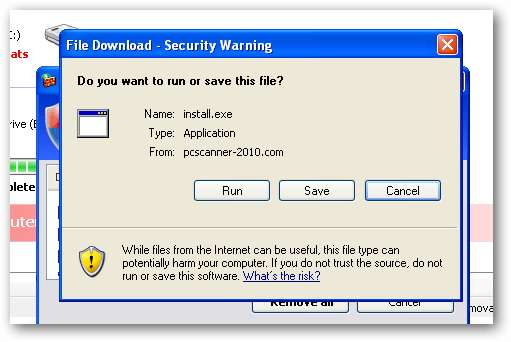
Μόλις το πρόγραμμα εγκατάστασης είναι σε θέση να εκτελέσει, έχετε μολυνθεί.
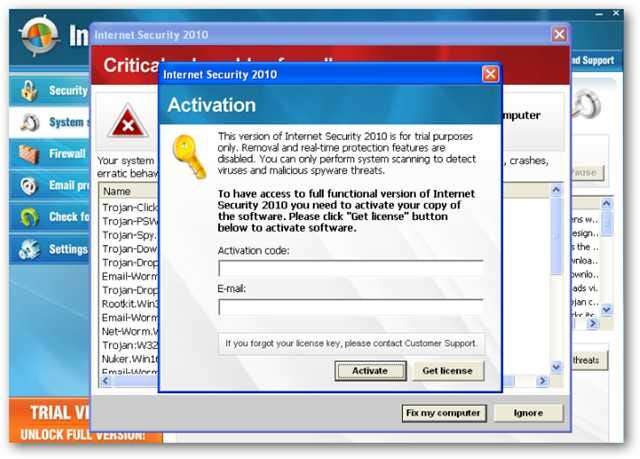
Δεν θα μπορείτε να ανοίξετε εφαρμογές…
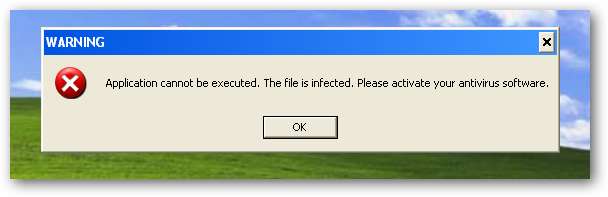
Και δεν μπορείτε να το αφαιρέσετε από τον Πίνακα Ελέγχου.
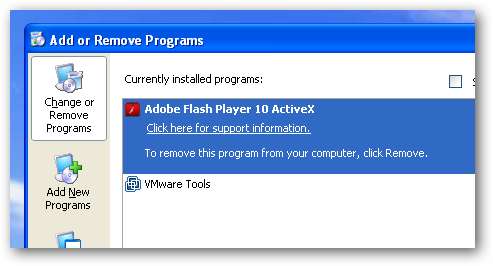
Αφαίρεση λοιμώξεων από Rogue Fake Antivirus (Γενικός οδηγός)
Υπάρχουν μερικά βήματα που μπορείτε γενικά να ακολουθήσετε για να απαλλαγείτε από την πλειονότητα των απατεών λοιμώξεων από ιούς, και στην πραγματικότητα οι περισσότερες μολύνσεις κακόβουλου λογισμικού ή spyware οποιουδήποτε τύπου. Ακολουθούν τα γρήγορα βήματα:
- Τρύ το χρησιμοποιήστε τη δωρεάν, φορητή έκδοση του SUPERAntiSpyware για να αφαιρέσετε τους ιούς.
- Εάν αυτό δεν λειτουργεί, επανεκκινήστε τον υπολογιστή σας σε ασφαλή λειτουργία με δικτύωση (χρησιμοποιήστε το F8 αμέσως πριν ξεκινήσει η φόρτωση των Windows)
- Τρύ το χρησιμοποιήστε τη δωρεάν, φορητή έκδοση του SUPERAntiSpyware για να αφαιρέσετε τους ιούς.
- Επανεκκινήστε τον υπολογιστή σας και επιστρέψτε σε ασφαλή λειτουργία μέσω δικτύωσης.
- Εάν αυτό δεν λειτουργεί και η ασφαλής λειτουργία έχει αποκλειστεί, δοκιμάστε να εκτελέσετε ComboFix . Σημειώστε ότι δεν έπρεπε ακόμη να καταφύγω σε αυτό, αλλά ορισμένοι από τους αναγνώστες μας έχουν.
- Εγκαθιστώ MalwareBytes και εκτελέστε το, κάνοντας πλήρη σάρωση συστήματος. (δείτε μας προηγούμενο άρθρο σχετικά με τον τρόπο χρήσης του ).
- Επανεκκινήστε ξανά τον υπολογιστή σας και εκτελέστε πλήρη σάρωση χρησιμοποιώντας την κανονική εφαρμογή Antivirus (σας προτείνουμε τα Microsoft Security Essentials).
- Σε αυτό το σημείο ο υπολογιστής σας είναι συνήθως καθαρός.
Αυτοί είναι οι κανόνες που λειτουργούν κανονικά. Σημειώστε ότι υπάρχουν ορισμένες μολύνσεις κακόβουλου λογισμικού που όχι μόνο αποκλείουν την ασφαλή λειτουργία, αλλά σας εμποδίζουν επίσης να κάνετε οτιδήποτε. Σύντομα θα καλύψουμε αυτά σε ένα άλλο άρθρο, οπότε φροντίστε να εγγραφείτε στο How-To Geek για ενημερώσεις (στην κορυφή της σελίδας).
Ας καταργήσουμε το Internet Security 2010
Το πρώτο πράγμα που θα θέλαμε να κάνουμε είναι να σκοτώσουμε τον ιό που τρέχει επί του παρόντος στο σύστημα και υπάρχει ένας πολύ εύκολος τρόπος να σκοτώσετε το Internet Security 2010 χωρίς να κάνετε λήψη ειδικού λογισμικού μόνο για να το σκοτώσετε (θα χρειαστεί να κατεβάσετε κάτι για να καθαρίστε το, ωστόσο).
Ανοίξτε το μενού Έναρξη, κάντε κλικ στο κουμπί Εκτέλεση (ή χρησιμοποιήστε το πλήκτρο συντόμευσης Win + R) και, στη συνέχεια, πληκτρολογήστε τα εξής:
taskkill / f / im είναι2010.exe
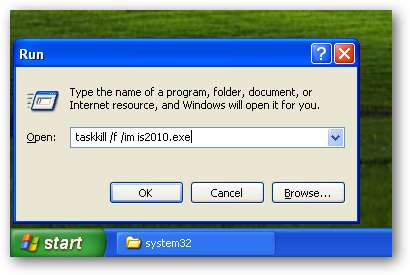
Πατήστε το πλήκτρο Enter και το κύριο παράθυρο του ιού θα πρέπει να φύγει. Αφού το κάνετε αυτό, θα θέλετε να εκτελέσετε γρήγορα τις ακόλουθες εντολές:
taskkill / f / im winlogon86.exe
taskkill / f / im winupdate86.exe
Σε αυτό το σημείο ο ιός δεν εκτελείται επί του παρόντος στο σύστημά σας - αλλά εξακολουθεί να κρύβεται στις σκιές, αλλά μπορείτε πραγματικά να εκτελέσετε τυχόν εργαλεία αφαίρεσης κακόβουλου λογισμικού που θέλετε.
Χρησιμοποιήστε το SUPERAntiSpyware για να καθαρίσετε το κακόβουλο λογισμικό
Τώρα που έχουμε εξοντώσει όλες αυτές τις διαδικασίες, θα καταργήσουμε το πραγματικό κακόβουλο λογισμικό από το σύστημα έως λήψη του SUPERAntiSpyware και να το εγκαταστήσετε. Θα πρέπει να μπορείτε να πάρετε την πλήρη έκδοση, ή μπορείτε χρησιμοποιήστε τη φορητή ποικιλία που έχουμε ήδη προτείνει .
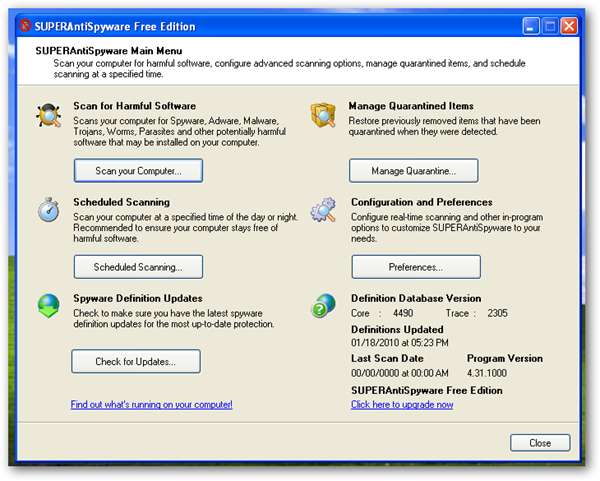
Εάν τραβήξατε την πλήρη έκδοση, βεβαιωθείτε ότι χρησιμοποιείτε το κουμπί Έλεγχος για ενημερώσεις και, στη συνέχεια, κάντε κλικ στο κουμπί Σάρωση του υπολογιστή σας… φροντίστε να εκτελέσετε μια πλήρη σάρωση και επιλέξτε όλες τις μονάδες δίσκου σας.
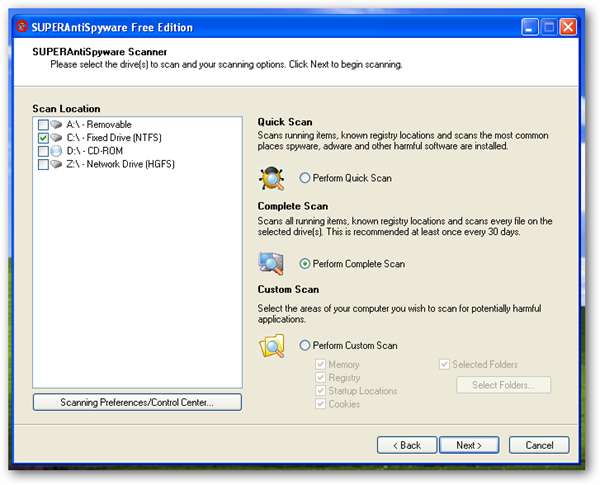
Θα πρέπει εύκολα να τα βρει και να τα σκοτώσει. Πιθανότατα θα παρατηρήσετε ότι σε αυτό το συγκεκριμένο μηχάνημα που χρησιμοποιούσα στο στιγμιότυπο οθόνης, υπήρχαν και πολλά άλλα κακά πράγματα που έπιασε επίσης. Ουτ!
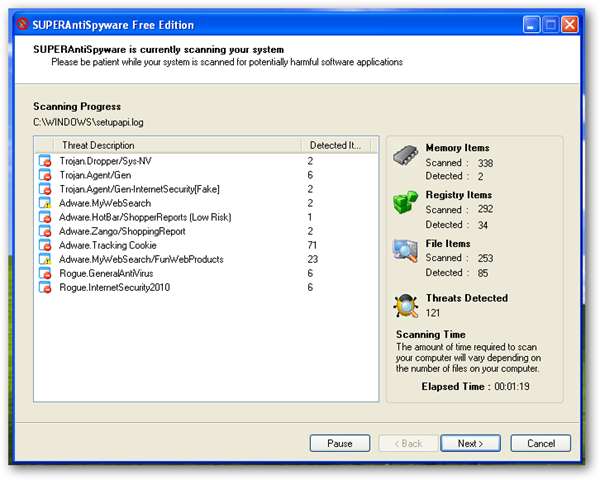
Μόλις ολοκληρωθεί, θα σας επιτρέψει να τα καταργήσετε όλα με ένα κλικ και, στη συνέχεια, να σας ζητήσουμε να κάνετε επανεκκίνηση… δεν πρέπει να κάνετε επανεκκίνηση ακόμα. Ωστόσο, η δουλειά δεν έχει ολοκληρωθεί!
Εγκαταστήστε Malwarebytes και Scan
Στη συνέχεια θα θέλετε να εγκαταστήσετε MalwareBytes και εκτελέστε το, φροντίζοντας να εκτελέσετε πλήρη σάρωση. Ο κύριος λόγος για να γίνει αυτό είναι επειδή δεν υπάρχει τρόπος να γνωρίζει ένα μόνο εργαλείο αφαίρεσης κακόβουλου λογισμικού για κάθε κομμάτι κακόβουλου λογισμικού εκεί έξω και μπορείτε επίσης να βεβαιωθείτε ότι το σύστημά σας είναι καθαρό.
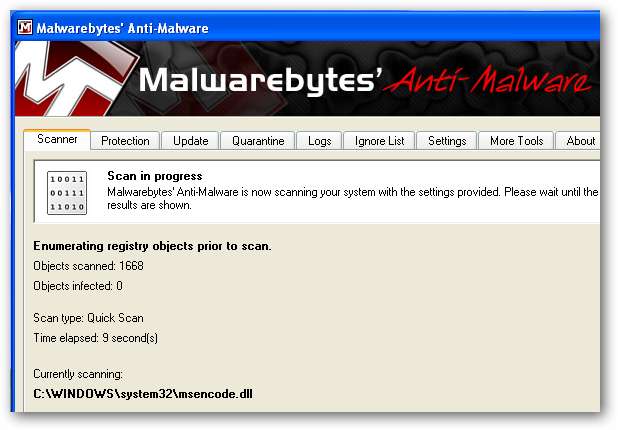
Εγκαταστήστε τα Microsoft Security Essentials
Πρέπει σίγουρα να εγκαταστήσετε Βασικά στοιχεία ασφαλείας της Microsoft και εκτελέστε μια άλλη πλήρη σάρωση μόλις τελειώσετε.
Σημείωση: Εάν χρησιμοποιήσατε μια μονάδα αντίχειρα σε οποιοδήποτε σημείο κατά τη διάρκεια αυτής της διαδικασίας, θα πρέπει να βεβαιωθείτε και να τη σαρώσετε επίσης. Είχα ιούς να μεταβούν στη μονάδα αντίχειρα, έτοιμος να μολύνει το επόμενο μηχάνημα.
Σημείωση πλευρικής γραμμής
Εδώ είναι ένα ενδιαφέρον γεγονός για εσάς - οι δύο διαδικασίες που σκοτώσαμε νωρίτερα είναι στην πραγματικότητα Προηγμένη αφαίρεση ιών , ένα άλλο φοβερό κακόβουλο λογισμικό σας έχουμε πει προηγουμένως πώς να ξεφορτωθείτε . Είναι σαφές ότι και οι δύο έχουν αναπτυχθεί από το ίδιο τρακ.
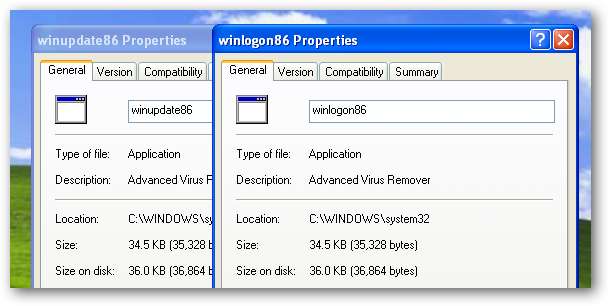
Το winlogon86.exe φαίνεται να χρησιμοποιείται κυρίως για την εμφάνιση μηνυμάτων όπως αυτό:
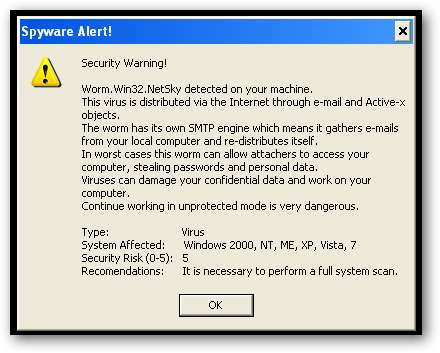
Ενώ το winupdate86.exe είναι υπεύθυνο για τον αποκλεισμό σας από το άνοιγμα άλλων εφαρμογών και την εκκίνηση του κύριου παραθύρου του Internet Security 2010
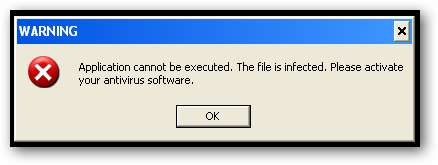
Σημείωση: Ο Robert, ένας από τους εξαιρετικούς αναγνώστες μας, έγραψε στην αναφορά ότι μπορείτε συχνά να αφήσετε ανοιχτό αυτό το παράθυρο και στη συνέχεια να συνεχίσετε να εγκαθιστάτε εργαλεία αφαίρεσης κακόβουλου λογισμικού που σας αρέσουν. Να τι είπε:
Υπάρχει ένα μικρό τέχνασμα που χάσατε, που ανέφερα σε μια διαφορετική ανάρτηση που ήταν παρόμοια με αυτήν. Όταν εμφανιστεί το μήνυμα σφάλματος που λέει: «Η εφαρμογή δεν μπορεί να εκτελεστεί. Το αρχείο έχει μολυνθεί. " ..etc… Απλώς * MOVE * αυτό το πλαίσιο μηνυμάτων στη γωνία της οθόνης και μπορείτε να εγκαταστήσετε το SuperAntiSpyware εντάξει.
Φαίνεται ότι υπάρχει μόνο μία παρουσία αυτού του «μηνύματος σφάλματος» που θα εκτελείται ανά πάσα στιγμή. Θα λάβετε πολλά σφάλματα, δεν θα λάβετε τον ενοχλητικό ήχο που κάνει ο υπολογιστής όταν σας λέει ότι δεν μπορείτε να το κάνετε αυτό…. Τώρα, αν πατήσετε "OK" ζητάτε μόνο πονοκέφαλο.
Μεγάλη συμβουλή Ρόμπερτ και ευχαριστώ που βοηθήσατε τον σκοπό! Το έχω δοκιμάσει, και φαίνεται να ισχύει ανάλογα με τον ιό με τον οποίο έχετε μολυνθεί - μερικά από αυτά είναι πιο έξυπνα και σας κλείνουν εντελώς.
Τι γίνεται με εσάς; Είχατε εμπειρίες που σκοτώνουν ιούς;
Είχατε κάποια εμπειρία τον τελευταίο θάνατο αυτού του ιού ή άλλων παρόμοιων; Ενημερώστε μας στα σχόλια ή μη διστάσετε να στείλετε email στη γραμμή συμβουλών στη διεύθυνση τιπς@ηοωτογεεκ.κομ με την καλύτερη μέθοδο για τη θανάτωση αυτών των ιών. Θα θέλαμε να ακούσουμε τα σχόλια των ειδικών σας!
Εκσυγχρονίζω
Φαίνεται ότι μπορεί να υπάρχουν μερικές ισχυρότερες εκδόσεις αυτού του πράγμα εκεί έξω - θα σας συνιστούσα να μην επανεκκινήσετε μετά την εκτέλεση της αρχικής σάρωσης SUPERAntiSpyware και την εγκατάσταση και εκτέλεση του MalwareBytes αμέσως. Επίσης, πρέπει να δείτε τις συμβουλές από όλους τους αναγνώστες στα παρακάτω σχόλια.







